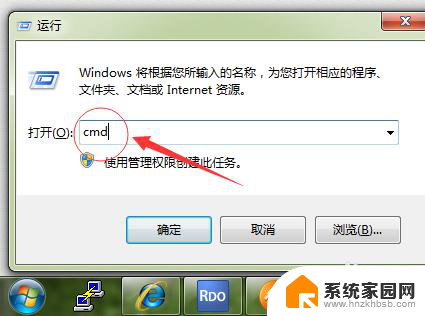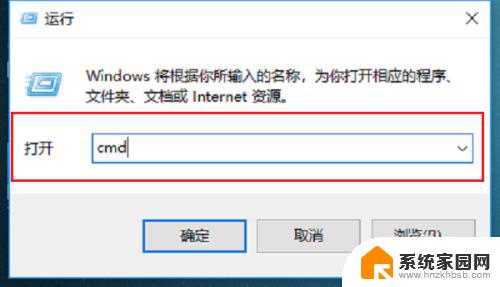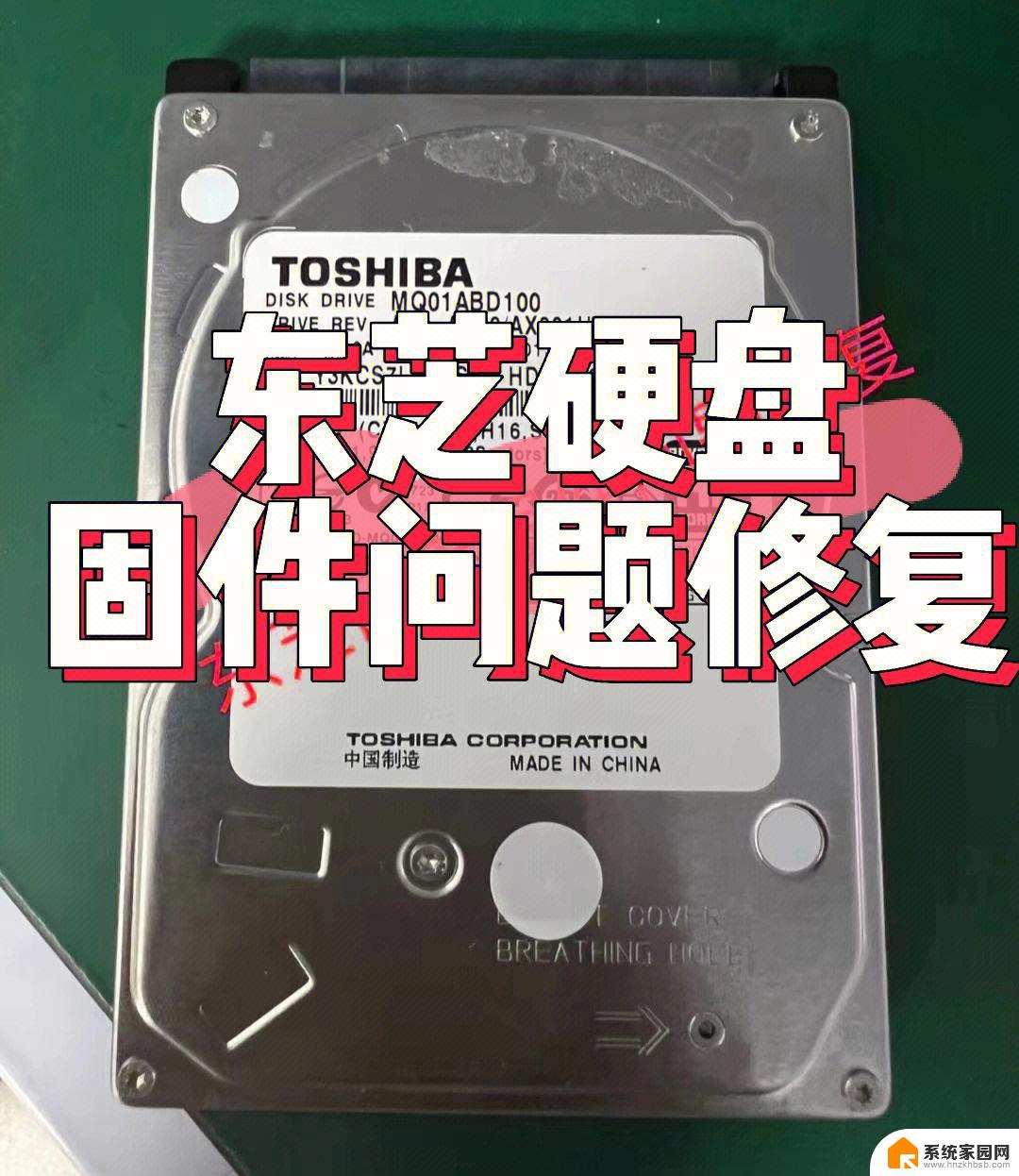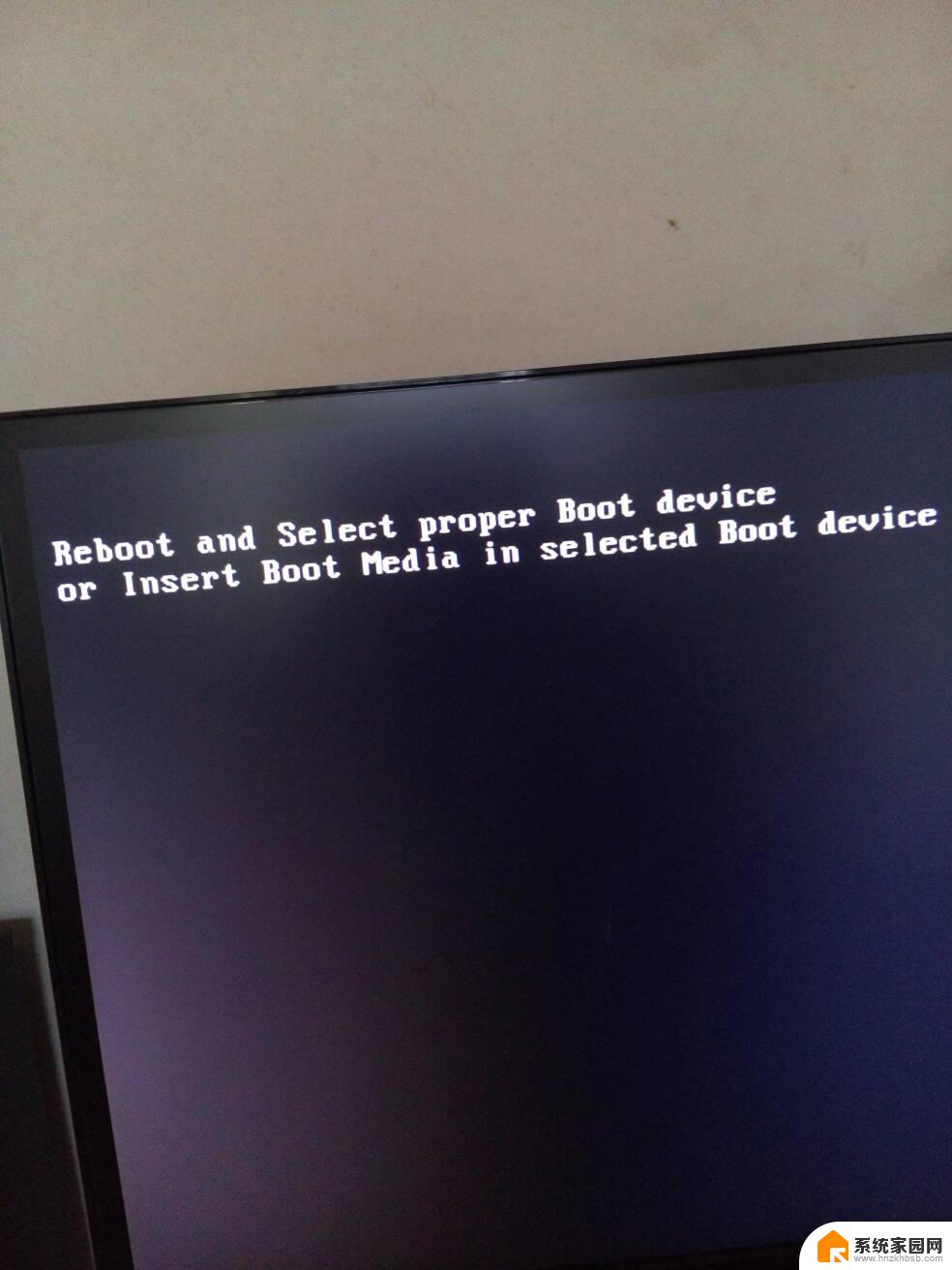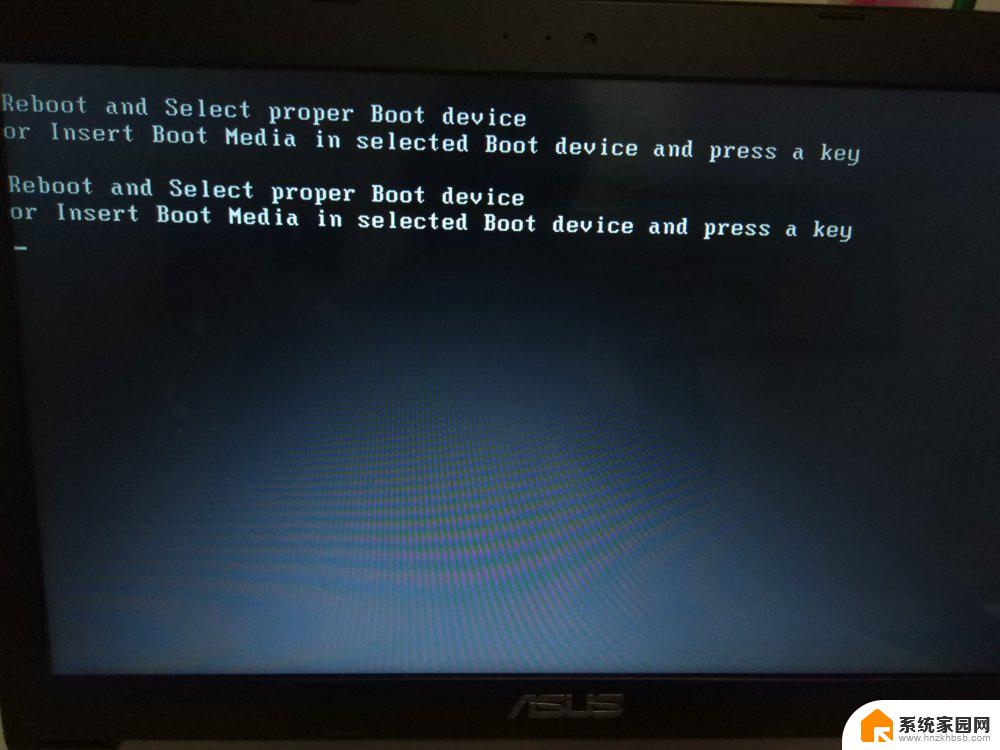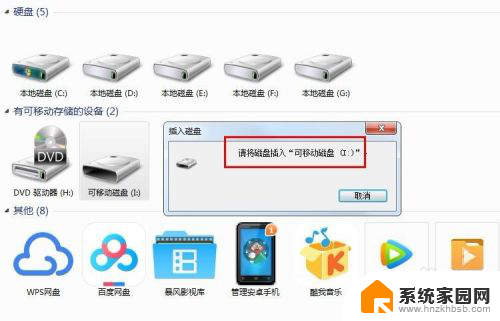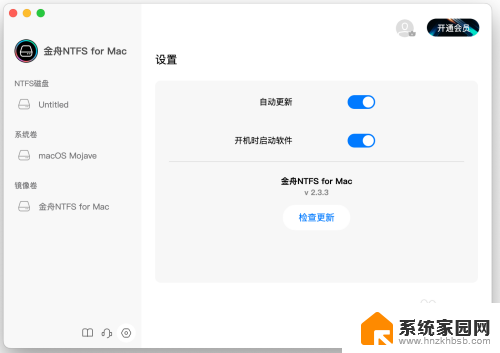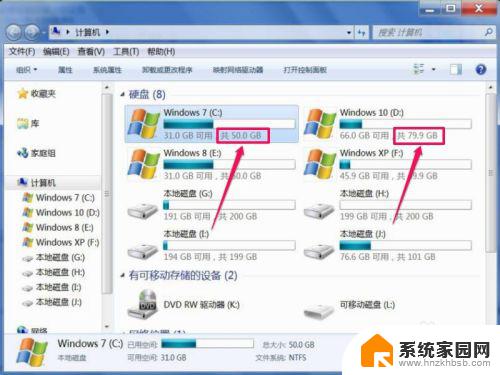开机检查磁盘 电脑开机后自动检测磁盘修复方法
更新时间:2024-05-12 10:09:09作者:yang
在日常使用电脑的过程中,有时候我们可能会遇到开机后自动进行磁盘检查的情况,这种情况通常是由于电脑在上一次关机时并没有正确地完成磁盘写入操作,导致磁盘出现了一些问题。为了保证电脑的正常运行,我们需要及时对磁盘进行修复。接下来我们将介绍一些开机检查磁盘的方法,帮助您解决这一问题。
步骤如下:
1.在电脑桌面上找到“计算机”,选择“计算机”并点击鼠标右键。在鼠标右键菜单中选择“管理(G)”,如图:
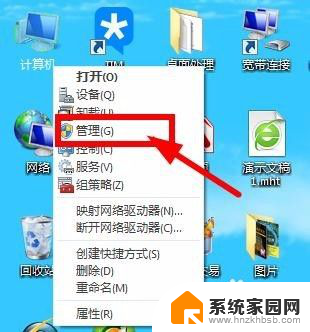
2.打开“计算机管理”对话窗口。在左侧找到“事件查看器”,双击“事件查看器”,如图:
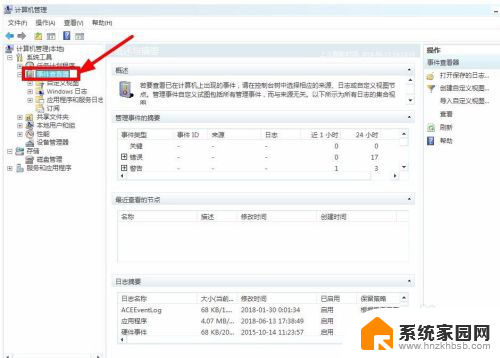
3.如果在事件查看器里没有查看到与硬盘有关的相关错误信息,打开“计算机管理”对话窗口。左侧找到“存储”,双击击展开,再单击选择“磁盘管理”
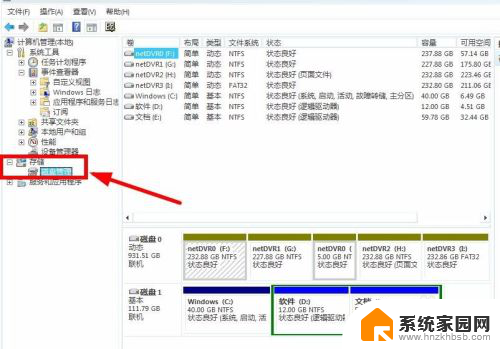
4.在右侧选择磁盘,点击鼠标右键,在右键菜单中选择“属性”,如图:

5.在盘符对话框中,选择“工具”选项卡。并选择“开始检查(C)”,对该磁盘进行检查,如图:
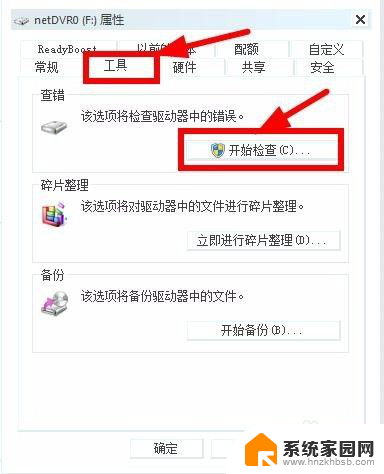
6.逐一对其他磁盘进行统一的检查。
以上是进行开机检查磁盘的所有内容,如果遇到这种情况,您可以按照以上步骤解决问题,非常简单快速,一步到位。